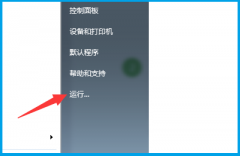内存条的安装与检测是DIY电脑组装过程中至关重要的一步。随着现代计算需求的不断提升,拥有正确配置和安装的内存条不仅能提高系统性能,更能确保整个电脑的稳定性。本文将介绍如何准确地安装和检测内存条,以提高用户的电脑体验。

选择合适的内存条是第一步。在购买内存条之前,了解主板的规格和兼容性非常重要。大多数主板都有特定的内存类型(如DDR4、DDR5等)、频率和容量限制。可以通过查看主板说明书或在制造商网站上查询这些信息,确保所选内存条能与主板完美匹配。
准备好工具后,开始正式的安装过程。关闭电脑并拔掉电源线,确保设备处于断电状态。打开机箱,找到内存插槽。小心地握住内存条两端,将其与插槽对齐。在插入内存条之前,确保保持插槽干净,没有灰尘或杂物。轻轻按下内存条的两侧,直到听到咔哒一声,表示内存条已经牢固固定在插槽中。
安装完毕后,接下来是检测内存条的工作状态。启动电脑后,进入BIOS设置界面,查看该界面中显示的内存容量和频率,以确认内存条被正确识别。除了BIOS,Windows操作系统也提供了简单的方式来检测内存。在桌面上右击此电脑,选择属性,在系统部分可以看到已安装的内存信息。
为了确保内存条的真正稳定性和性能,使用专业的检测工具进行压力测试是非常必要的。软件如MemTest86和Windows内存诊断工具都非常有效。通过这些工具进行全面的检测,可以发现潜在的问题,比如内存故障或不兼容的状况。
在进行内存条的安装或替换时,很多用户可能会碰到一些问题。了解这些常见问题及解决办法有助于提升处理效率。如安装后系统无法启动可能源自内存条松动,检测内存状态时显示错误则可能是因插槽或条本身出现故障。
常见问题解答:
1. 装好内存条后为什么电脑还是无法启动?
- 有可能是内存条未完全插入或与主板不兼容,检查并重新插拔内存条。
2. 如何知道内存条是否工作正常?
- 可以使用内存检测软件(如MemTest86)进行全面测试,查看是否有错误报告。
3. 如果更换了内存条,系统如何识别新的内存?
- 系统在启动时会自动识别新的内存,进入BIOS检查是否正确显示新的内存容量。
4. 内存条的频率是否越高越好?
- 频率高的内存确实能提升性能,但需与主板兼容,过高的频率在不支持的主板上可能造成不稳定。
5. 内存条安装时需要注意静电问题吗?
- 绝对需要。避免静电放电可以通过佩戴静电手环或在接触元件前先触摸金属物体来实现。
通过了解并掌握正确的内存条安装与检测技巧,用户不仅能有效提升电脑性能,也能在一定程度上减少未来可能遇到的故障风险,从而享受到更流畅的使用体验。